Bandica Mac
Bandicam è uno dei registratori di schermo più popolari per Windows in grado di registrare giochi, lo schermo del tuo computer e qualsiasi dispositivo esterno come un telefono o una webcam. Tuttavia, non è disponibile per Mac. Quindi lo scopo di questo articolo è mostrare la migliore alternativa a Bandicam per Mac e farti sapere come usarla.

Sebbene Bandicam non funzioni su Mac, ci sono molte alternative per Bandicam per utenti Mac. L'alternativa più popolare di Bandicam per Mac è Registratore schermo Blu-ray Master che è disponibile sia per Mac che per Windows. Può essere utilizzato dai professionisti per registrare lo schermo, creare tutorial video, video di giochi, programmi TV o musica e molto altro.
Blu-ray Master Screen Recorder ha quattro modalità principali:
Con questo strumento, gli utenti possono sfruttare le sue funzionalità di modifica come il disegno in tempo reale, tagliare / tagliare video, effetti di clic del mouse, sovrapposizioni della webcam e altro ancora. Puoi scaricarlo gratuitamente sul tuo Mac e registrare lo schermo senza problemi.
Innanzitutto, scarica Blu-ray Master Screen Recorder facendo clic sul pulsante Download gratuito sopra per scaricarlo immediatamente. Quindi, installalo e avvialo sul tuo Mac.
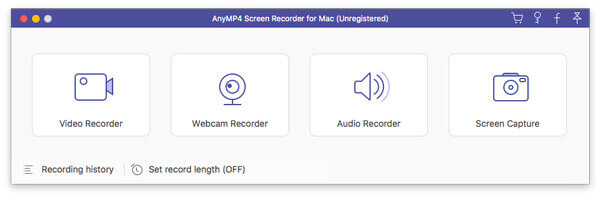
Per registrare video, devi scegliere il file Videoregistratore modalità sull'interfaccia principale.
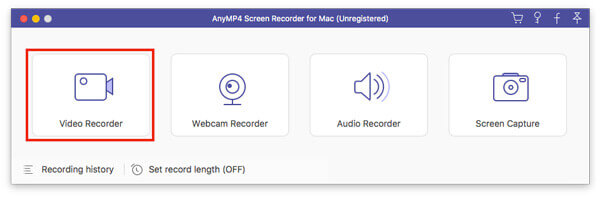
Quindi, è necessario impostare l'area di registrazione. Puoi registrare lo schermo intero del tuo Mac o scegliere di registrare una regione specifica.
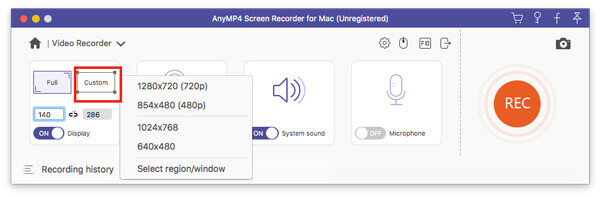
Puoi anche aggiungere il filmato della webcam alla registrazione abilitando l'opzione Fotocamera. Se è necessario registrare l'audio dal suono del sistema, è sufficiente attivare il Sound System opzione. Per aggiungere la tua voce alla registrazione, devi attivare il Microfono opzione.
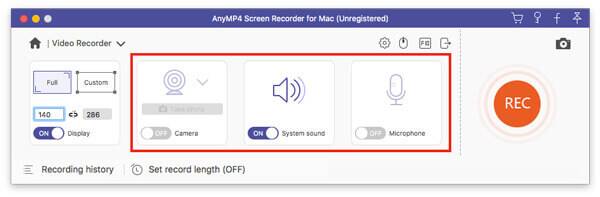
Successivamente, fare clic sul REC pulsante per avviare la registrazione. Quindi, vedrai una finestra che mostra i tasti di scelta rapida per controllare il programma. È possibile modificare i tasti di scelta rapida in base alle proprie esigenze.
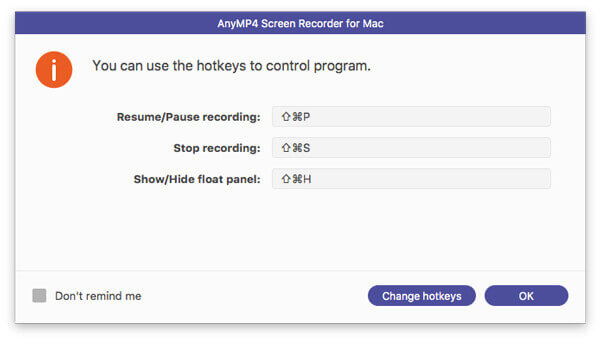
Durante la registrazione, puoi acquisire uno screenshot dello schermo del tuo Mac facendo clic sull'icona della fotocamera.

Il programma consente inoltre di creare un disegno in tempo reale facendo clic sull'icona della penna.

Puoi disegnare il bordo, la linea, le frecce o altre forme, aggiungere annotazioni e callout e altro ancora.
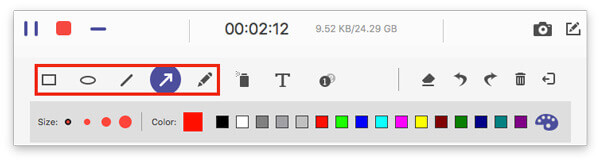
Al termine della registrazione, fare clic su Fermare pulsante per terminarlo. Quindi vedrai la finestra di anteprima in cui puoi visualizzare l'anteprima o tagliare il video. Se sei soddisfatto del risultato, fai clic su Risparmi pulsante per esportarlo sul tuo Mac.
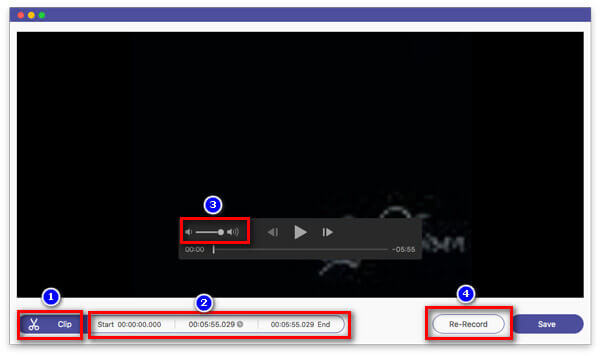
I video registrati possono essere condivisi su YouTube, Vimeo, Facebook e altro. A proposito, puoi usarlo per registrare il gameplay VR in alta qualità, o trasforma il PowerPoint nel video facilmente.
Bandicam funziona su Mac?
No. Bandicam funziona solo su PC Windows. Non esiste Bandicam per Mac come applicazione.
Bandicam è gratuito?
Puoi scaricare la sua versione gratuita per eseguire lo screencast dello schermo sul tuo PC. Tuttavia, la versione gratuita ha una filigrana. Se vuoi sbarazzarti della filigrana, devi acquistare una licenza. Inoltre, la versione gratuita supporta solo la registrazione di video di 10 minuti.
Bandicam ha un limite di tempo?
Per la versione gratuita, il limite di tempo di registrazione è di 10 minuti. Per la versione registro, puoi registrare per un tempo illimitato.
Bandicam è sicuro?
Se scarichi Bandicam dal suo sito web ufficiale, è totalmente sicuro da usare e non ha malware che danneggino il tuo computer. Ma se lo ottieni da versioni non ufficiali, devi stare attento.
Bandicam lascia una filigrana?
Quando registri lo schermo con la versione di prova, la filigrana verrà prodotta con i tuoi video registrati. Se acquisti Bandicam, non ci sarà filigrana.
Il programma di registrazione dello schermo è anche uno strumento essenziale per gli utenti Mac. Sebbene Bandicam non sia disponibile per Mac, molti registratori dello schermo funzionano abbastanza bene con macOS. Tra le alternative di Bandicam per Mac, Blu-ray Master Screen Recorder è l'applicazione di registrazione dello schermo più potente e completa in grado di soddisfare tutte le esigenze di registrazione di schermo, video, audio e webcam. Nel frattempo, è in grado di produrre video o audio di alta qualità in MP4, MOV, FLV, MP3 o qualsiasi altro formato popolare.
Più Reading
Un'introduzione completa di CamStudio Screen Recorder
CamStudio è in grado di registrare tutto lo schermo e l'attività audio sul tuo computer. Vuoi saperne di più informazioni? Leggi questo articolo e otterrai le istruzioni.
Tutto ciò che devi sapere su DU Screen Recorder
DU Screen Recorder è una bella app per registrare un video sullo schermo. Prima di aprire il portafoglio, è meglio leggere la nostra introduzione e rivedere attentamente.
[Risolto] Come creare uno schermo / registrazione audio con QuickTime
QuickTime può registrare lo schermo o l'audio? In realtà, QuickTime funziona anche come registratore dello schermo che può aiutarti a creare uno schermo o una registrazione audio sul tuo Mac.
Come risolvere Bandicam Impossibile inizializzare il codec
Bandicam ti ha richiesto il messaggio di errore "Impossibile inizializzare il codec". Qui ti diremo le soluzioni complete su come risolvere Bandicam non è riuscito a inizializzare il problema del codec.